Win7显示隐藏文件夹的方法 Win7操作系统中隐藏文件夹的显示方法是很多用户需要了解和掌握的技能。特别是在 Win7 操作系统中,隐藏文件夹的显示方法与 Windows XP 操作系统中有一定的区别。 Win7 操作系统的特点是具有个性化的操作界面,具有强大的功能和安全性。但是,对于一些用户来说,隐藏文件夹的显示方法可能不是那么熟悉。因此,本文将详细介绍 Win7 操作系统中显示隐藏文件夹的方法。 显示隐藏文件夹的步骤 要显示 Win7 操作系统中的隐藏文件夹,需要按照以下步骤进行操作: 第一步:打开文件夹 在桌面左下角的开始菜单中,点击“计算机”,然后选择某一磁盘分区,接着选择任意一个文件夹。在文件夹的菜单栏中,点击“组织”选项卡,接着点击“详细信息”。 第二步:进入文件夹选项 在文件夹的详细信息界面中,点击“文件夹和搜索选项”。然后,进入“文件夹选项”对话框。在这个对话框中,可以看到与 Windows XP 操作系统中一样的操作界面。 第三步:显示隐藏文件夹 在“文件夹选项”对话框中,勾选“显示隐藏的文件、文件夹和驱动器”选项。然后,点击“确定”按钮。这样,隐藏文件夹就可以显示出来了。 小结 Win7 操作系统中显示隐藏文件夹的方法非常简单。只要按照上述步骤进行操作,就可以轻松地显示隐藏文件夹。在实际操作中,用户只需要记住这三步骤:打开文件夹、进入文件夹选项、显示隐藏文件夹。 Win7 操作系统的特点 Win7 操作系统具有许多特点,例如强大的安全性、快速的启动速度、美观的界面等。同时, Win7 操作系统还具有强大的功能,例如支持触摸屏、支持多核处理器等。 总结 Win7 操作系统中显示隐藏文件夹的方法非常重要。掌握这个方法可以帮助用户更好地使用 Win7 操作系统,提高工作效率。同时, Win7 操作系统的特点也值得用户关注和了解。
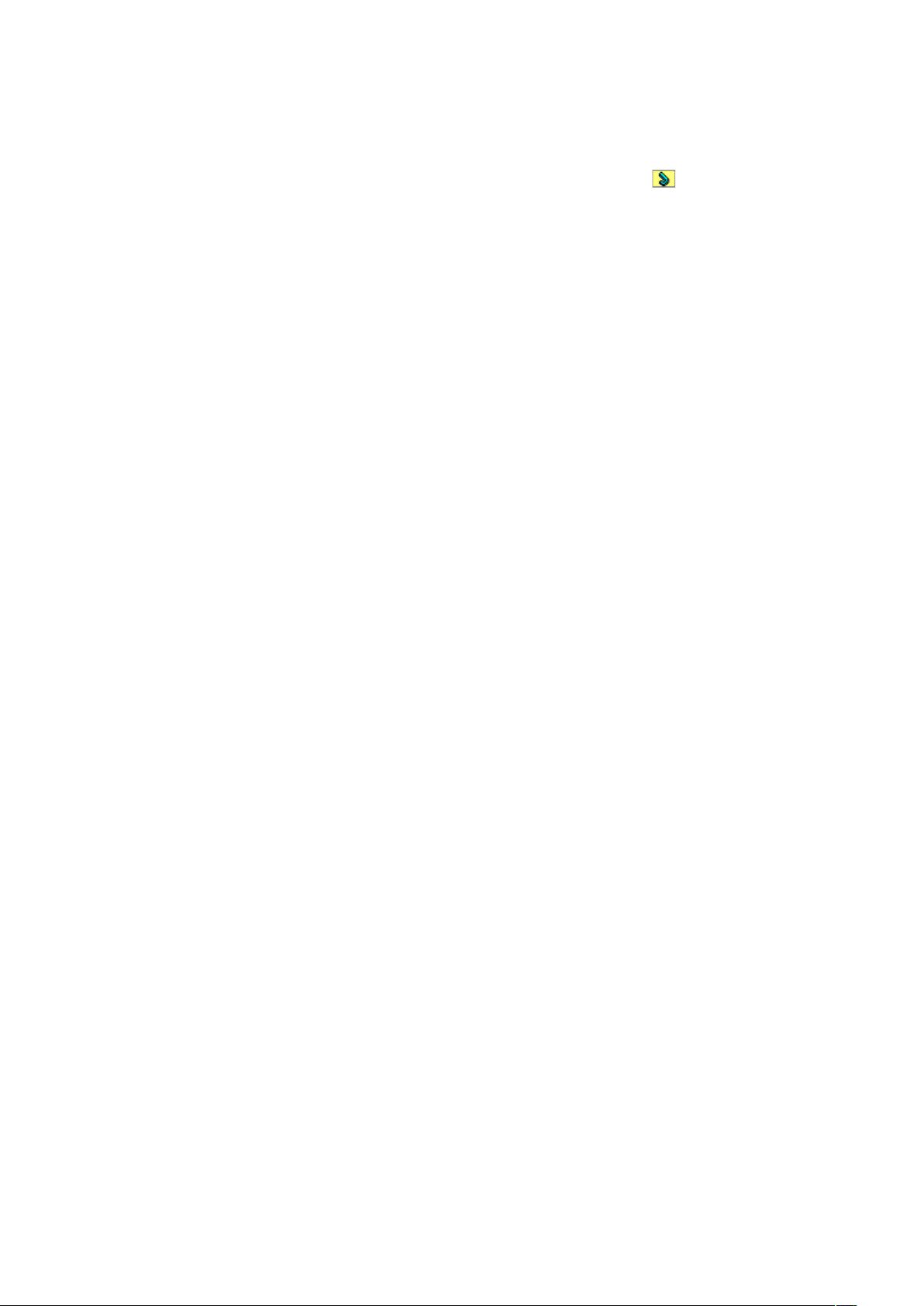

- 粉丝: 0
- 资源: 1
 我的内容管理
展开
我的内容管理
展开
 我的资源
快来上传第一个资源
我的资源
快来上传第一个资源
 我的收益 登录查看自己的收益
我的收益 登录查看自己的收益 我的积分
登录查看自己的积分
我的积分
登录查看自己的积分
 我的C币
登录后查看C币余额
我的C币
登录后查看C币余额
 我的收藏
我的收藏  我的下载
我的下载  下载帮助
下载帮助

 前往需求广场,查看用户热搜
前往需求广场,查看用户热搜最新资源


 信息提交成功
信息提交成功